Mag-deploy ng Docker Image sa AWS
Para i-deploy ang docker image sa AWS, maglunsad ng instance mula sa page ng instance sa EC2 dashboard:
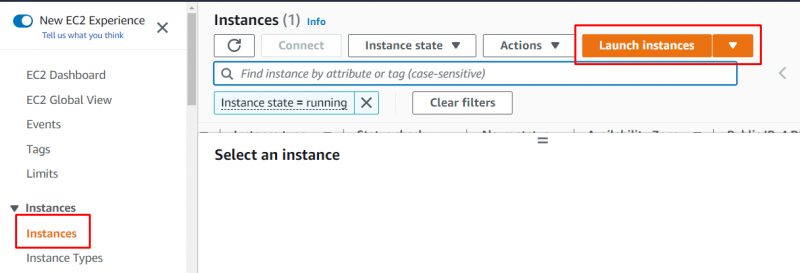
I-type ang pangalan ng instance at piliin ang imahe ng Amazon Machine mula sa pahinang ito:
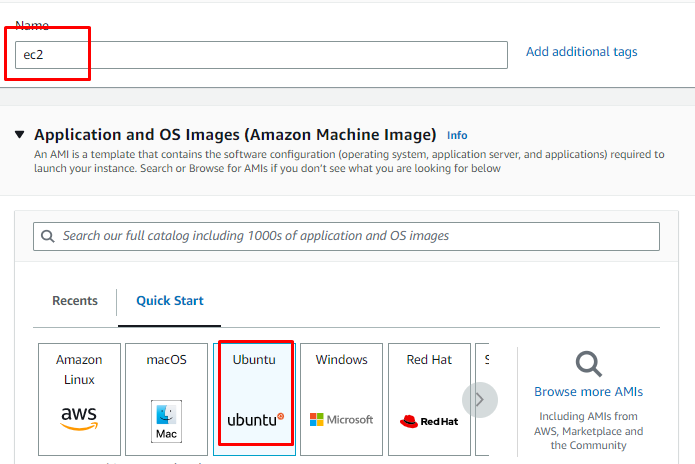
Mag-scroll pababa upang hanapin ang seksyon ng uri ng instance upang piliin ang uri ng file ng instance at key pair:
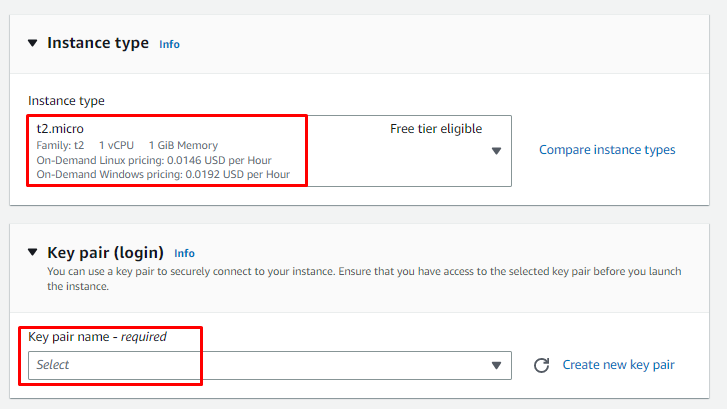
Suriin ang mga configuration ng instance mula sa seksyong Buod at lumikha ng isang instance:
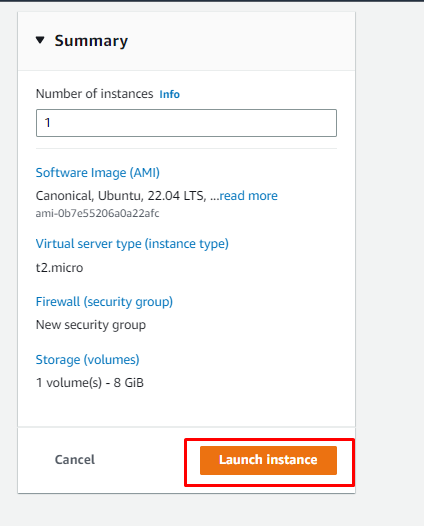
Pagkatapos noon, piliin ang instance at pagkatapos ay kumonekta dito mula sa page ng instance:
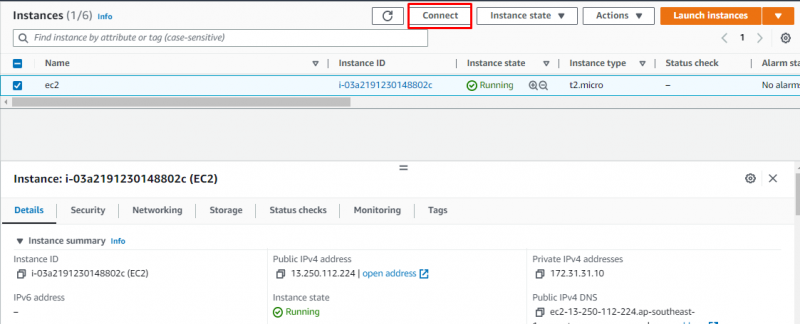
Kopyahin ang utos na ibinigay ng platform at gamitin ito sa Terminal:
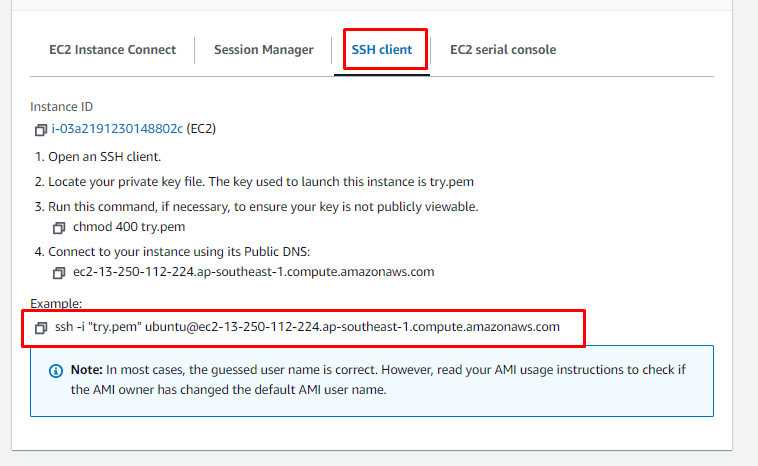
I-paste ang command sa Terminal pagkatapos baguhin ang path ng private key pair mula sa system:
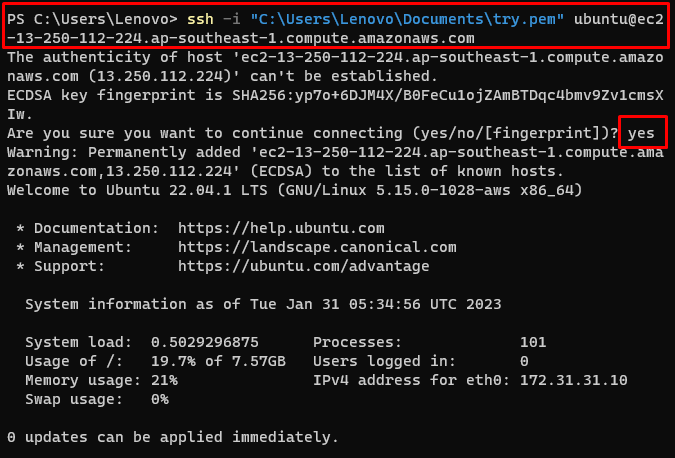
Gamitin ang sumusunod na utos upang i-update ang mga apt na pakete:
sudo apt-get updateAng pagpapatakbo ng utos sa itaas ay mag-a-update ng mga apt na pakete:
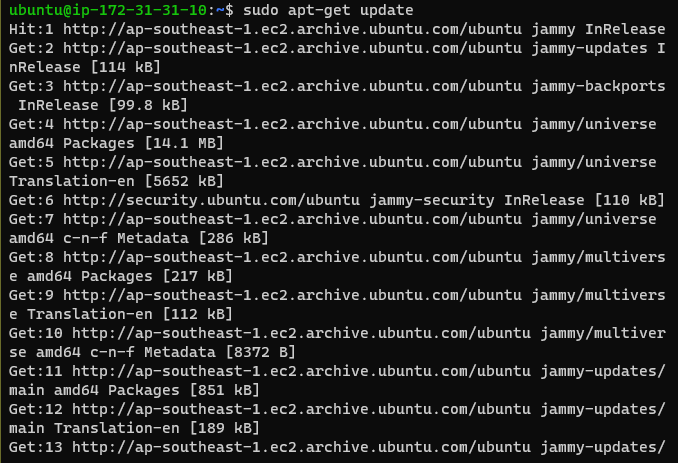
Gamitin ang sumusunod na command upang payagan ang pag-access ng mga repository sa pamamagitan ng HTTP:
sudo apt-get install \apt-transport-https \
ca-certificate \
kulot \
gnupg-agent \
software-properties-common
Ang utos sa itaas ay magpapakita ng sumusunod na output:
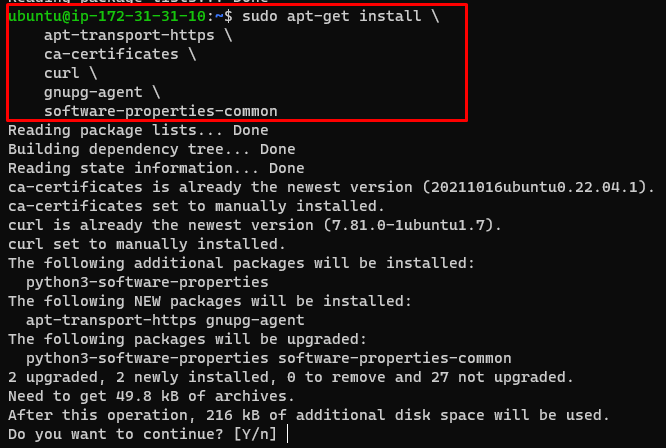
Gamitin ang sumusunod na command upang i-download ang Docker file:
kulot -fsSL https: // download.docker.com / linux / ubuntu / gpg | sudo apt-key add -Ang pagpapatakbo ng utos sa itaas ay magpapakita ng sumusunod na resulta:

Kopyahin at i-paste ang sumusunod na command sa Terminal upang mai-install ang Docker Engine sa ubuntu:
sudo apt-get install docker-ce docker-ce-cli containerd.ioAng pagpapatakbo ng command sa itaas ay magpapakita ng sumusunod na output:
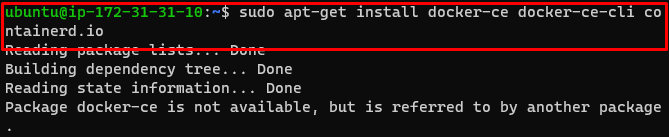
I-type ang sumusunod na command para makuha ang apt-cache package:
apt-cache madison docker-ceI-install ang Docker Engine na iyong pinili mula sa mga apt-cache na pakete:
sudo apt-get install docker-ce docker-ce-cli containerd.ioAng sumusunod ay ang output na ipinapakita pagkatapos patakbuhin ang command sa itaas:
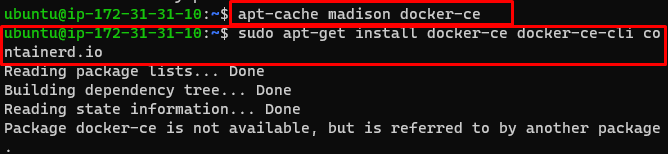
I-install ang docker file gamit ang sumusunod na command:
sudo apt i-install docker.ioAng pagpapatakbo ng command sa itaas ay magpapakita ng sumusunod na output:
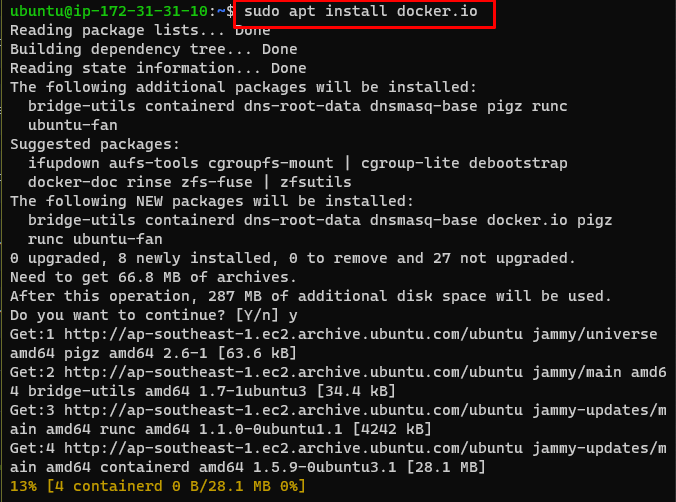
I-install ang Docker Compose gamit ang sumusunod na command:
sudo apt i-install docker-composeAng utos sa itaas ay mag-i-install ng docker-compose sa ubuntu:
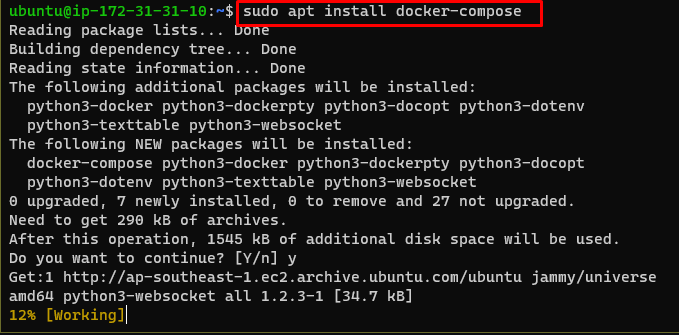
Pagkatapos nito, pumunta sa EC2 console page para kopyahin ang Public DNS ng instance:
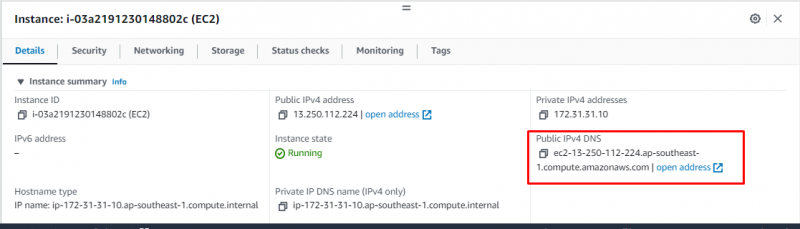
Buksan ang WinSCP file at mag-login sa AWS instance para mag-upload ng mga docker file:

Kapag naka-log in na ang user sa AWS EC2 instance, i-drag lang ang Docker file sa Ubuntu:

Pagkatapos nito, magtungo sa Terminal upang gamitin ang sumusunod na utos upang buuin ang imahe ng docker:
$ sudo build ng docker-composeAng pagpapatakbo ng command sa itaas ay magpapakita ng sumusunod na output:
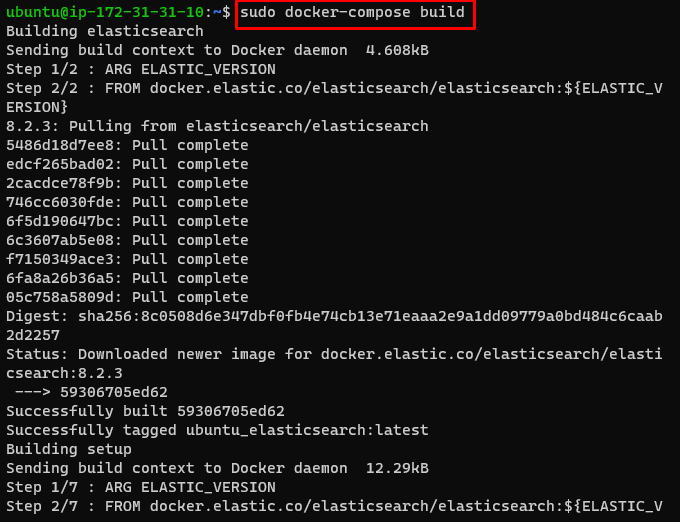
Gamitin ang sumusunod na command upang patakbuhin ang imahe ng Docker na na-deploy sa AWS:
sudo docker-compose runAng utos sa itaas ay tatakbo sa docker image:

Hanapin ang Public IP mula sa AWS EC2 dashboard sa pamamagitan ng pagpili sa instance:
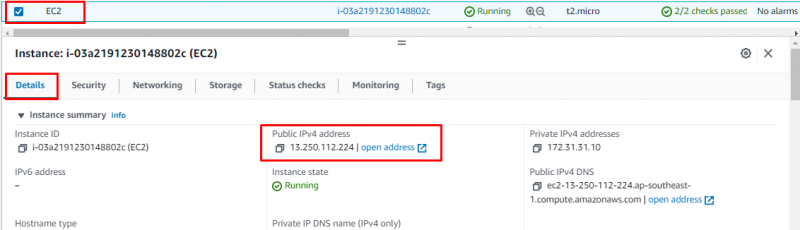
I-type ang Public IP ng EC2 instance sa web browser at pindutin ang Enter:

Matagumpay mong na-deploy ang Docker Image sa AWS.
Konklusyon
Para i-deploy ang Docker Image sa AWS, gumawa at kumonekta sa EC2 instance gamit ang dashboard ng serbisyo mula sa AWS platform. Pagkatapos noon, i-install lang ang docker engine para i-deploy ang file sa instance. I-upload ang Docker file sa EC2 instance gamit ang WinSCP application para patakbuhin ang docker file sa AWS server. I-type ang Public IP address ng instance sa web browser sa system para bisitahin ang naka-deploy na Docker Image.